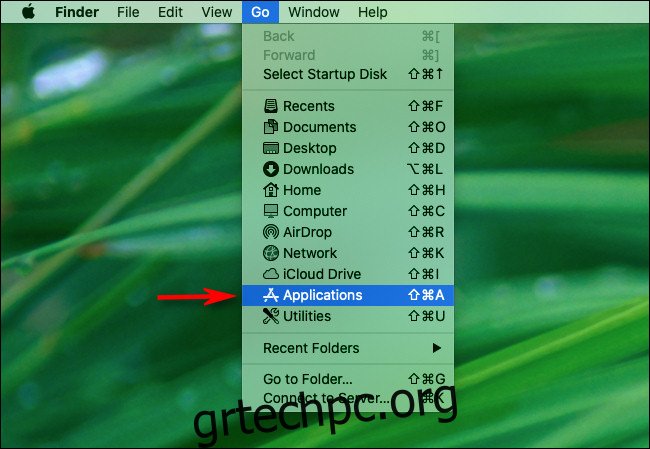Μερικές φορές εργάζεστε σε ένα έργο που απαιτεί ένα εικονίδιο εφαρμογής Mac υψηλής ποιότητας με διαφανές φόντο. Η λήψη ενός στιγμιότυπου οθόνης δεν αποτυπώνει τη διαφάνεια και ίσως δεν μπορείτε να βρείτε ένα στον ιστό. Υπάρχει ένας εύκολος τρόπος για να εξαγάγετε ένα εικονίδιο υψηλής ποιότητας απευθείας από ένα αρχείο .app.
Αρχικά, χρησιμοποιώντας το “Finder”, εντοπίστε την εφαρμογή από την οποία θέλετε να εξαγάγετε το εικονίδιο. Θα χρειαστείτε άμεση πρόσβαση στο αρχείο «.app» της εφαρμογής. Εάν η εφαρμογή βρίσκεται στο φάκελο Εφαρμογές σας, μπορείτε να πλοηγηθείτε εκεί γρήγορα επιλέγοντας Μετάβαση > Εφαρμογές από τη γραμμή μενού στο επάνω μέρος της οθόνης.
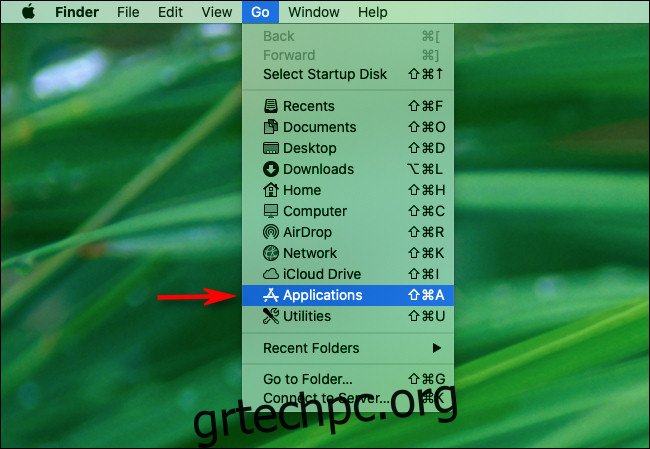
Εδώ είναι το μυστικό αυτής της τεχνικής. Κάθε αρχείο Mac .app είναι στην πραγματικότητα ένα «πακέτο», το οποίο είναι βασικά ένας φάκελος με ειδική μορφή και περιλαμβάνει αρχεία που κάνουν μια εφαρμογή να λειτουργεί. Μέσα σε κάθε πακέτο εφαρμογών μπορείτε να βρείτε πόρους, όπως εικονίδια, που μπορείτε να εξαγάγετε. Στη συνέχεια, θα δούμε λοιπόν μέσα σε ένα πακέτο εφαρμογής.
Αφού εντοπίσετε την εφαρμογή στο Finder, κάντε δεξί κλικ (ή Ctrl-κλικ) σε αυτήν και επιλέξτε “Εμφάνιση περιεχομένων πακέτου”.
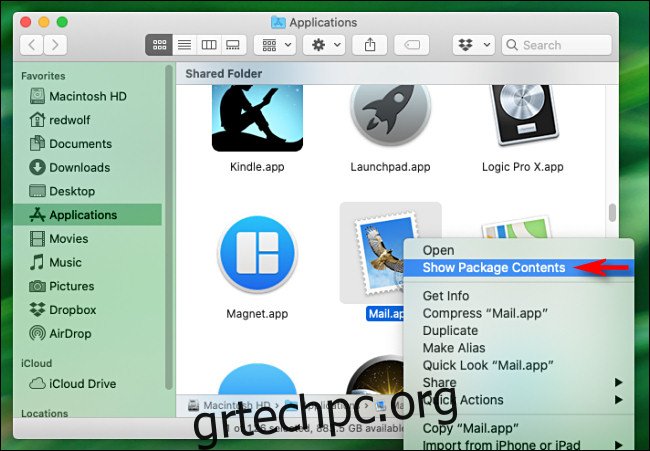
Μετά από αυτό, θα ανοίξει το πακέτο της εφαρμογής και θα δείτε έναν φάκελο “Περιεχόμενα”. Ανοίξτε το. Στην ενότητα “Περιεχόμενα”, θα δείτε πολλούς φακέλους και αρχεία. Κάντε διπλό κλικ στο φάκελο “Πόροι” για να τον ανοίξετε.
Παρεμπιπτόντως, ενώ χαζεύετε μέσα σε ένα πακέτο εφαρμογής, φροντίστε να μην μετακινήσετε ή να διαγράψετε κανένα αρχείο μέσα. Θα μπορούσε να εμποδίσει τη σωστή λειτουργία της εφαρμογής στο μέλλον.
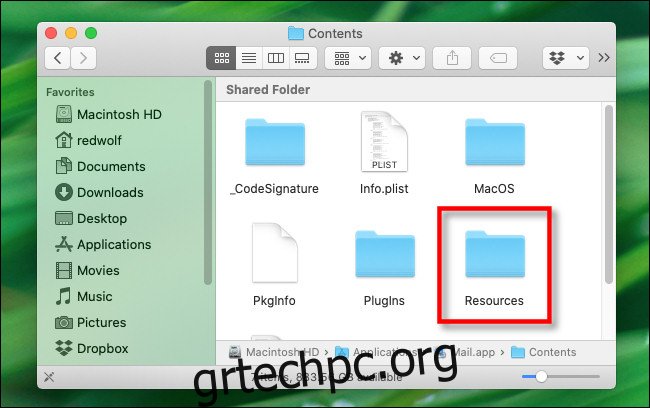
Μέσα στο φάκελο “Πόροι”, θα βρείτε ένα αρχείο με την ένδειξη “ApplicationIcon.icns”. Αυτό είναι ένα ειδικό αρχείο εικονιδίων που περιέχει πολλά εικονίδια διαφορετικού μεγέθους για την εφαρμογή. Κάντε διπλό κλικ στο αρχείο “ApplicationIcon.icns” και θα ανοίξει στην Προεπισκόπηση.
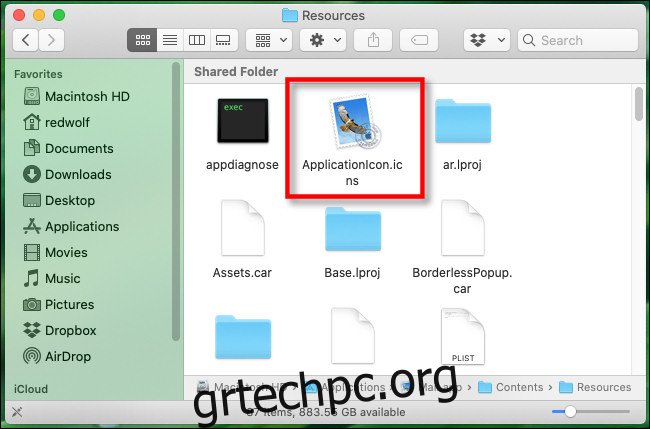
Στην εφαρμογή “Προεπισκόπηση”, θα παρατηρήσετε ότι το αρχείο ICNS αποθηκεύει εικονίδια σε πολλά μεγέθη. Το μεγαλύτερο θα είναι το πρώτο στη λίστα (βλέπεται στο παράθυρο στα αριστερά) και θα πρέπει να έχει μέγεθος τουλάχιστον 256×256 pixel. Κάντε κλικ για να το επιλέξετε.
![]()
Μόλις επιλεγεί το εικονίδιο που θέλετε να εξαγάγετε (συνήθως το πρώτο, μεγαλύτερο), κάντε κλικ στην επιλογή Αρχείο > Εξαγωγή στη γραμμή μενού.
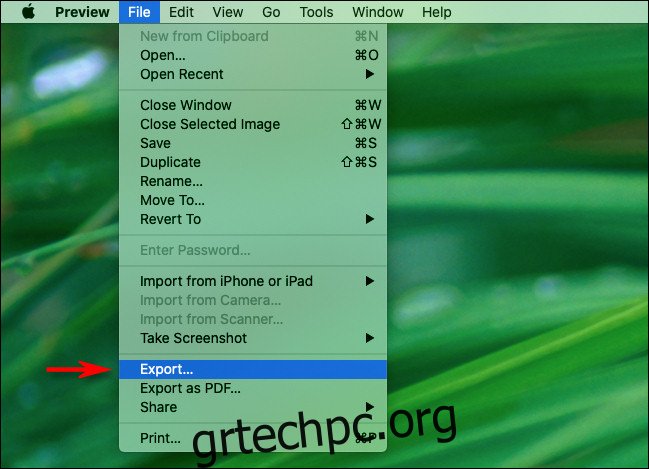
Όταν εμφανιστεί το παράθυρο διαλόγου Εξαγωγή, εισαγάγετε ένα όνομα για το αρχείο και αποφασίστε πού θέλετε να το αποθηκεύσετε. Στη συνέχεια επιλέξτε μια μορφή αρχείου. Εάν θέλετε μια εικόνα υψηλής ποιότητας με διαφανές φόντο, επιλέξτε “PNG” από τη λίστα. (Επίσης, βεβαιωθείτε ότι είναι ενεργοποιημένη η επιλογή “Alpha”. Αυτό διασφαλίζει ότι το PNG που αποθηκεύετε θα έχει διαφανές φόντο.)
Στη συνέχεια, κάντε κλικ στο “Αποθήκευση”.
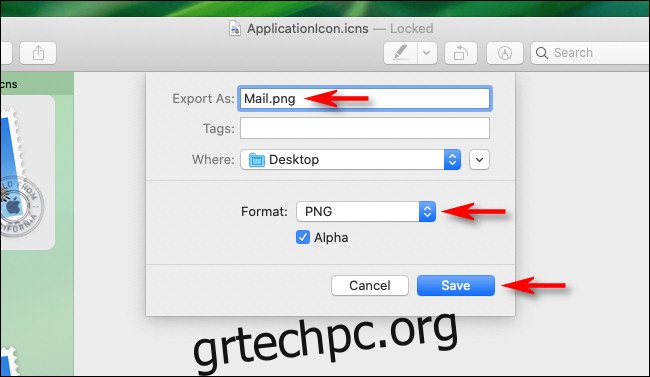
Η προεπισκόπηση θα εξαγάγει το εικονίδιο που επιλέξατε ως διαφανές αρχείο PNG. Μετά από αυτό, κλείστε την εφαρμογή Προεπισκόπηση και η νέα εικόνα του εικονιδίου σας θα περιμένει εκεί που την αποθηκεύσατε.